كيفية التحديث إلى Windows 11
عند استخدام جهاز كمبيوتر يعمل بنظام التشغيل Windows 11 ، من المهم أن تحافظ على تحديث نظام التشغيل لديك. تعمل التحديثات على إصلاح الأخطاء وإضافة ميزات جديدة وحمايتك من البرامج الضارة عن طريق تصحيح الثغرات الأمنية. إليك كيفية الحفاظ على Windows 11 محدثًا.
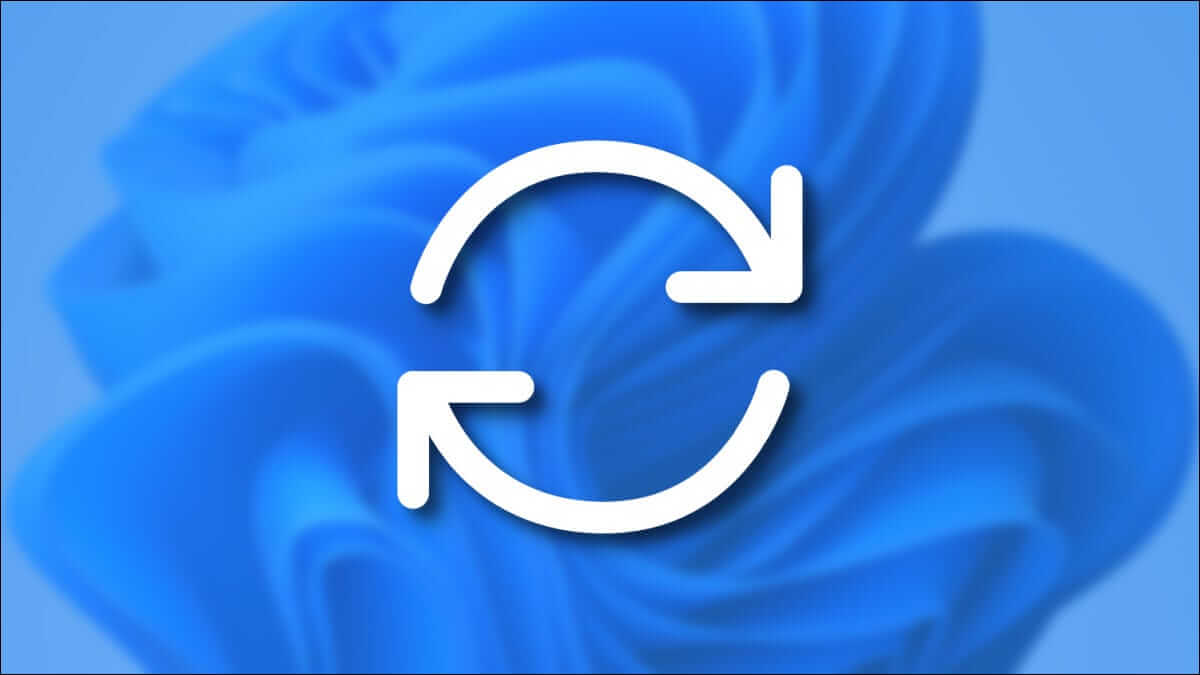
أولاً ، طريقة سريعة للتحديث
يبحث Windows 11 بانتظام عن التحديثات تلقائيًا في الخلفية. عندما يتوفر تحديث رئيسي ، سترى رمز Windows Update صغيرًا (يشبه سهمين منحنيين بشكل دائري) في الزاوية اليمنى السفلية من شريط المهام. سيظهر بالقرب من الساعة.
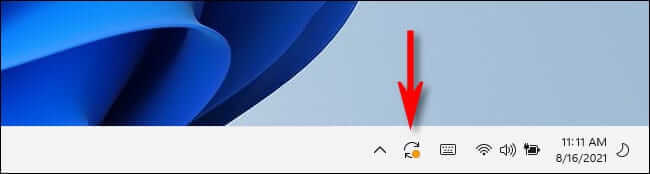
عادةً ، لا يظهر هذا الرمز إلا إذا تم تنزيل التحديث بالفعل وجاهزًا للتثبيت. انقر فوق هذا الرمز ، وسيفتح Windows Update في الإعدادات. من هناك ، انقر على “إعادة التشغيل الآن” ، وستبدأ عملية تثبيت التحديث.
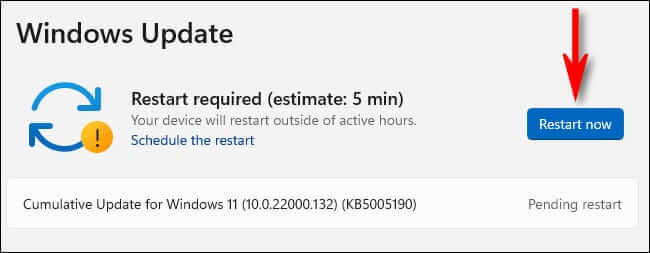
بعد إعادة التشغيل ، سيقوم Windows 11 بتطبيق التحديثات ، ثم بدء التشغيل كالمعتاد. بمجرد تسجيل الدخول مرة أخرى ، فأنت على ما يرام. إذا كنت ترغب في البحث عن مزيد من التحديثات ، فافتح “الإعدادات” وانتقل إلى “Windows Update” ، ثم اتبع الإرشادات أدناه.
كيفية التحقق من وجود تحديثات Windows 11 في الإعدادات
إذا كنت تريد التحقق من وجود تحديثات (أو التأكد من أنك محدث تمامًا) ، فمن الجيد التحقق من إعدادات Windows. للقيام بذلك ، افتح الإعدادات أولاً بالضغط على Windows + i على لوحة المفاتيح. أو يمكنك النقر بزر الماوس الأيمن فوق الزر “ابدأ” وتحديد “الإعدادات” من القائمة.
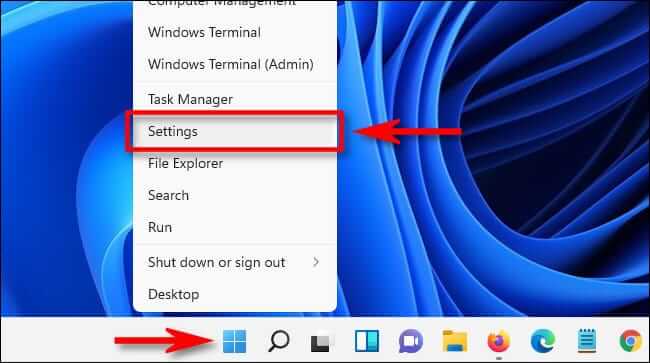
في الإعدادات ، اختر “Windows Update” في الشريط الجانبي.
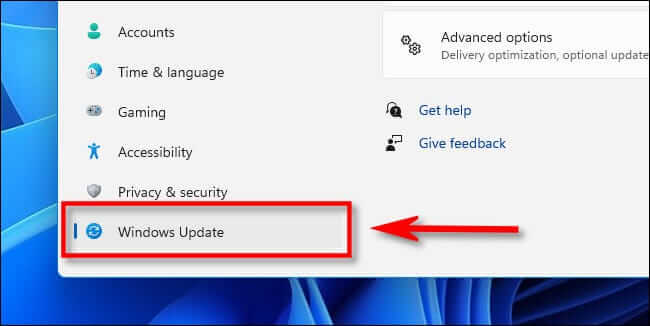
في إعدادات Windows Update ، انقر فوق الزر “التحقق من وجود تحديثات“.
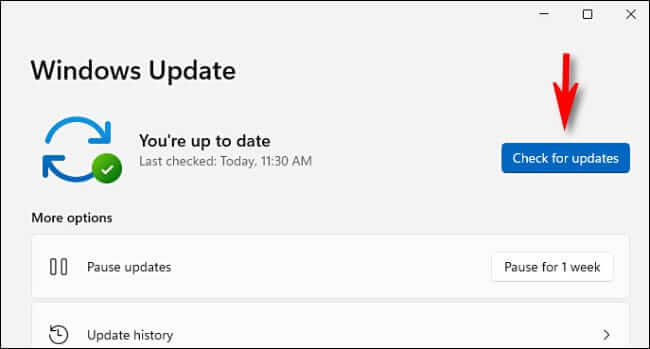
إذا كان تثبيت Windows 11 محدثًا بالكامل ، فسترى رسالة تقول “أنت محدث” على شاشة Windows Update في الإعدادات. إذا كان الأمر كذلك ، يمكنك إغلاق الإعدادات بأمان والاستمرار في استخدام جهاز الكمبيوتر الخاص بك كالمعتاد.
في حالة توفر تحديثات ، سيقول Windows Update “التحديثات متوفرة” ، ثم يسرد التحديثات المتاحة أدناه. انقر فوق “تنزيل الآن” لبدء تنزيل التحديثات على جهاز الكمبيوتر الخاص بك.
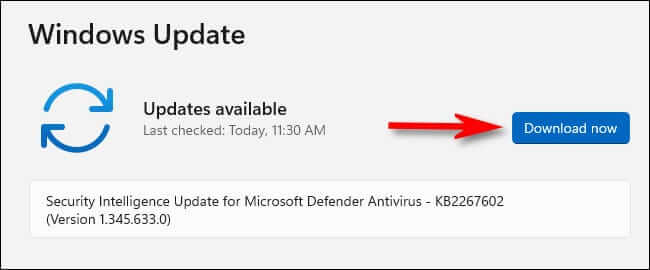
بعد تنزيل أحد التحديثات ، يمكن أحيانًا لنظام Windows 11 تثبيته دون إعادة التشغيل. إذا كان الأمر كذلك ، فانقر فوق “التثبيت الآن” لتثبيت التحديث أو التحديثات.
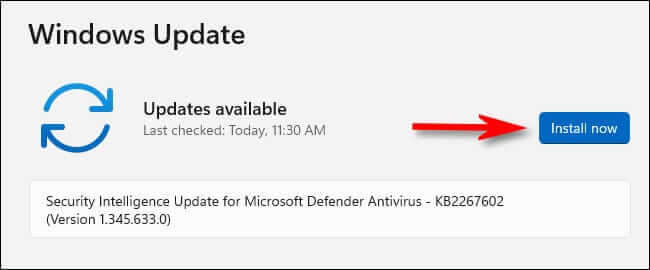
إذا كان تحديثًا رئيسيًا ، فقد تكون إعادة التشغيل مطلوبة. إذا كان الأمر كذلك ، فانقر فوق “إعادة التشغيل الآن” ، وسيقوم Windows 11 بإغلاق جميع التطبيقات ، ثم إعادة التشغيل وتطبيق التحديثات. عند الانتهاء ، قم بتسجيل الدخول مرة أخرى ، وستكون جاهزًا لاستخدام جهاز الكمبيوتر الخاص بك كالمعتاد. حظا طيبا وفقك الله!
